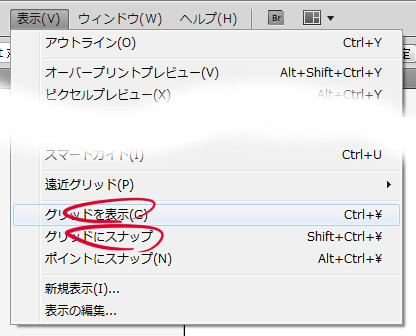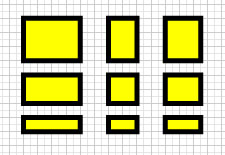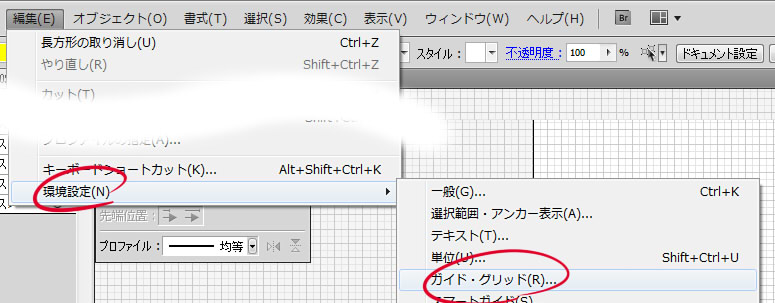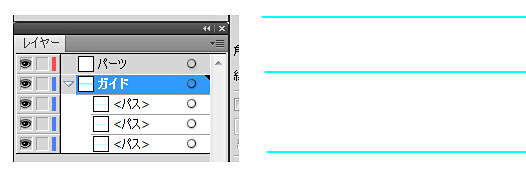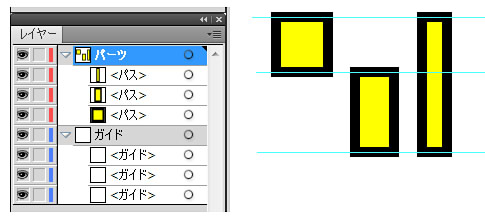♠Illust課題05♠
制作カモンエギ
ガイドを使って描く
グリッドを使って描く
方眼紙みたくグリッドを表示してそれで描いてみましょう。
「表示」の中にある「グリッドを表示」をクリック。
ついでに「グリッドにスナップ」もクリックしておきましょう。
こんなふうにグリッドが表示されて、そこにツールのマウスポインタがスナップ(軽く引き寄せられてくっつく感じ)します。
それで描くと揃ったパーツが描けるのです。
グリッドの間隔を「編集」「環境設定」「ガイド・グリッド」をクリックして、
「環境設定パネル」を出して、そこで設定できます。
ガイドを使って描く
グリッドも便利ですが、方眼紙みたく使わない線もいっぱいなので、使う線だけ表示したい時があります。
そんな時は自分で線を引いてガイドにすると便利です。
まず、ガイドの線用にレイヤーを作ります。
そこにガイドにする線を必要なだけ引きます。
線ツールで「Shift」を押しながら水平な線を引いたりすると良いでしょう。
ガイドのレイヤーの線を全部選択状態にして、「表示」メニューから「ガイド」「ガイドを作成」をクリックして、線をガイドにします。
そして「表示」「ポイントにスナップ」で、線にスナップする様にします。
パーツを描くレイヤーを別に作って、そこで作業します。
ガイドに使う線は縦横ナナメと自由に設定できるので工夫次第でいろいろなパーツが描けます。